Filigrane Zoom : Comment l'ajouter ou le supprimer ?
Des applications telles que Slack et MS Teams ont connu une forte croissance de leur utilisation. Parmi toutes ces applications, Zoom a été la plus utilisée. La facilité d'utilisation et la commodité offertes par la plateforme ont répondu aux besoins des utilisateurs de presque toutes les industries. Cependant, une chose agace la plupart des utilisateurs lorsqu'ils utilisent cette plateforme : le filigrane Zoom. Si vous voulez savoir comment supprimer ce filigrane pendant vos réunions ou à partir de vos enregistrements Zoom, alors vous êtes au bon endroit. Lisez ci-dessous pour en savoir plus.
Partie 1. Qu'est-ce que le filigrane Zoom ?
Filigranes vidéo : Le filigrane est intégré dans l'enregistrement de la réunion sur l'écran et la vidéo. Par exemple, si l'utilisateur John Doe, avec l'email [email protected], enregistre une réunion Zoom, le nom "jodoe" sera marqué sur ses enregistrements lorsque les filigranes sont activés. Ce type de filigrane est couramment utilisé pour empêcher qu'une autre personne ne prenne le crédit pour son contenu et éviter le partage non autorisé de vidéos.
Filigranes audio : La fonctionnalité de filigrane audio, ou signature audio, intègre les informations personnelles de l'utilisateur dans l'audio sous forme de filigrane inaudible lorsqu'il enregistre pendant une réunion. Si le fichier audio est partagé sans autorisation, Zoom peut identifier quel participant a enregistré la réunion.
Filigrane de streaming en direct : Un logo ou une image personnalisée peut être téléchargé dans votre compte Zoom pour s'afficher lors du streaming en direct sur Facebook, YouTube, Workplace by Facebook ou un service de streaming personnalisé.
Partie 2. Comment ajouter ou supprimer un filigrane vidéo dans Zoom ?
Pour utiliser la fonctionnalité de filigrane, vous devez d'abord activer l'option “Only Authenticated Users can join” au niveau de votre compte (dans les paramètres sous "Sécurité") ou “Require authentication to join” au niveau de la réunion individuelle lors de la planification d'une réunion.
1. Activer “Only Authenticated Users can join” au niveau du compte
-
1. Commencez par vous connecter à votre compte web Zoom.
-
2. Accédez à Paramètres et cliquez sur l'onglet Sécurité. Assurez-vous d'activer l'option "Seuls les utilisateurs authentifiés peuvent rejoindre les réunions".

2. Activer “Require authentication to join” au niveau de la réunion
-
1. Ensuite, allez dans l'onglet Réunions et sélectionnez l'option Planifier une réunion pour planifier votre réunion.

-
2. Ici, allez dans l'onglet Sécurité et cochez l'option “Exiger l'authentification pour rejoindre”.

3. Ajouter ou supprimer l'option de filigrane des réunions
-
1. Ensuite, allez dans l'onglet Réunions et sélectionnez l'option Planifier une réunion pour planifier votre réunion.
-
2. Faites défiler jusqu'à "Options de la réunion" et cochez/décochez la case “Ajouter un filigrane qui identifie le participant qui visionne”.

Partie 3. Comment ajouter un filigrane de streaming en direct sur Zoom ?
Vous pouvez également ajouter un filigrane de streaming en direct sur Zoom. Cependant, vous devez disposer d'un abonnement payant à la plateforme pour utiliser cette fonctionnalité. Si vous avez un abonnement payant, suivez les étapes ci-dessous pour ajouter un filigrane de streaming en direct sur Zoom.
-
1. Commencez par vous connecter à votre compte web Zoom.
-
2. Accédez à Avancé >> Branding >> Réunions et Webinaires >> Section Filigrane de Streaming en Direct.
-
3. Cliquez sur l'option "Modifier" pour ajouter le filigrane de votre marque.

JPG/JPEG ou PNG 24 bits
Compatible avec une vidéo en 720p
Résolution maximale : 400x400 pixels -
4. Une fois terminé, vous êtes prêt. Vous pouvez cliquer sur l'option "Aperçu en taille réelle" pour voir un échantillon ou cliquer sur le bouton "Modifier" pour télécharger un nouveau filigrane.

Partie 4. Comment supprimer un filigrane de Zoom Recording sans flou ?
Nous avons vu comment ajouter ou supprimer un filigrane Zoom lors des réunions. Mais que faire si vous souhaitez supprimer le filigrane des réunions enregistrées ? À ce moment-là, un outil de suppression de filigrane est nécessaire pour supprimer efficacement le filigrane d'un enregistrement Zoom. HitPaw Suppression Filigrane est un tel outil, qui est équipé de la technique de détection automatique AI. Cet outil peut facilement supprimer les filigranes des enregistrements Zoom.
- Supprimer le filigrane d'un enregistrement Zoom sans flou
- Se débarrasser des filigranes des vidéos et images en quelques minutes
- Algorithme AI intuitif pour supprimer automatiquement les filigranes
- Aperçu de l'effet sur la vidéo en temps réel
- Aucune compétence en montage nécessaire pour supprimer les filigranes
Suivez les étapes ci-dessous pour savoir comment supprimer un filigrane Zoom à l'aide de cet outil.
-
Étape 1 : Téléchargez, installez et lancez HitPaw Watermark Remover sur votre PC. Cliquez sur la fenêtre au centre pour ajouter le fichier vidéo de l'enregistrement Zoom dont vous souhaitez supprimer le filigrane ou texte.

-
Étape 2 : Sélectionnez parmi cinq modes différents pour supprimer le filigrane en fonction de vos besoins.

-
Étape 3 : Ensuite, sélectionnez le filigrane et déplacez-le dans la timeline pour définir la durée de ce filigrane.
-
Étape 4 : Enfin, cliquez sur l'option Exporter pour supprimer le filigrane et l'enregistrer. Cliquez sur Ouvrir le dossier pour voir votre enregistrement Zoom sans filigrane.

Conclusion
En résumé, nous avons vu différents types de filigranes Zoom. Nous avons également exploré les différentes techniques permettant d'ajouter ou de supprimer ces filigranes des réunions Zoom. Vous pouvez aussi ajouter un filigrane de streaming en direct sur Zoom, à condition de disposer d'un abonnement payant. Enfin, vous pouvez facilement supprimer un filigrane des enregistrements Zoom à l'aide de HitPaw Suppression Filigrane, un outil doté d'une technique de détection automatique AI qui supprime efficacement les filigranes des enregistrements Zoom.




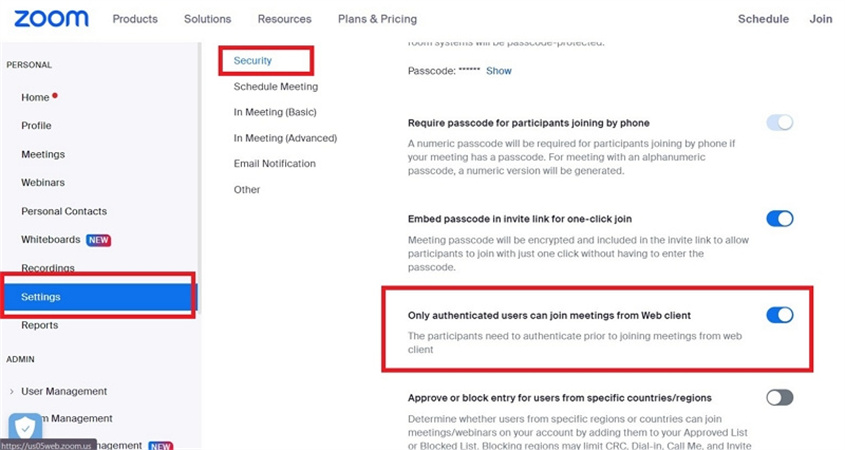
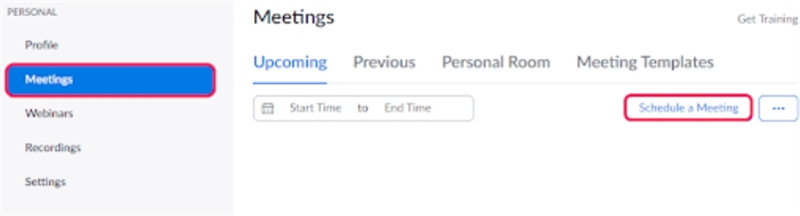
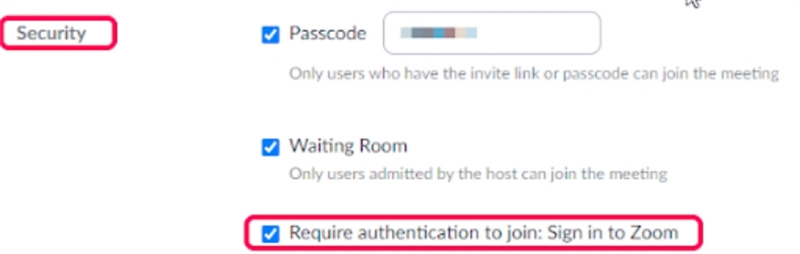
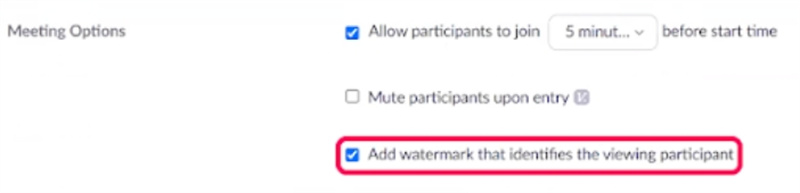
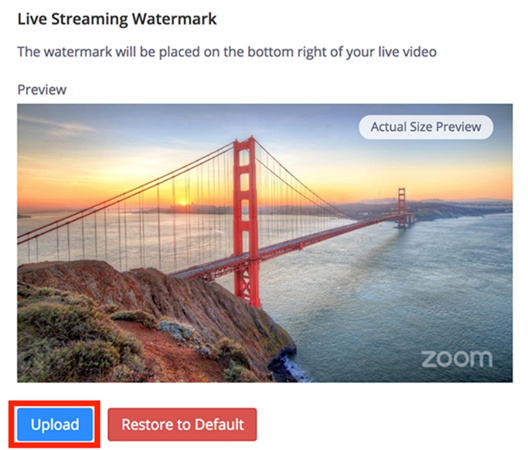
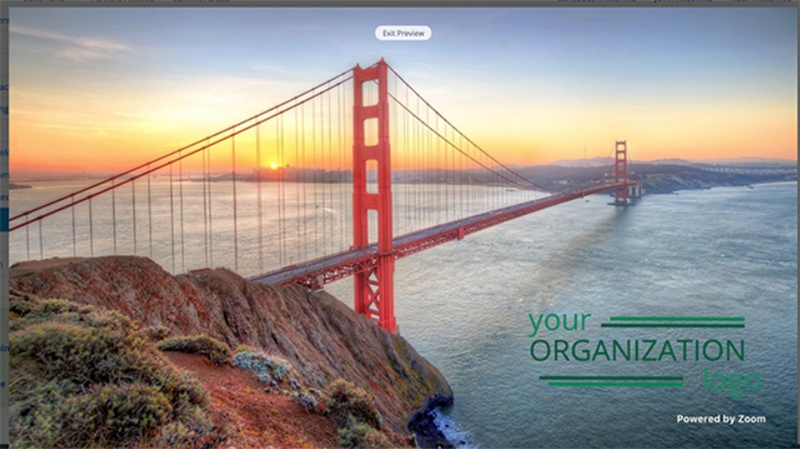








 HitPaw Univd
HitPaw Univd HitPaw VikPea
HitPaw VikPea HitPaw VoicePea
HitPaw VoicePea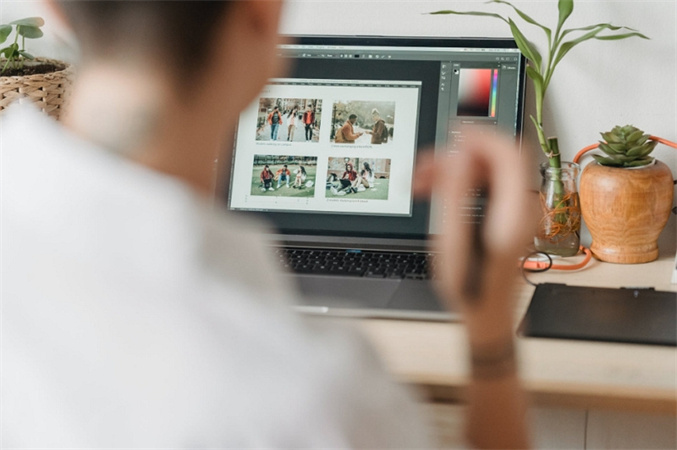
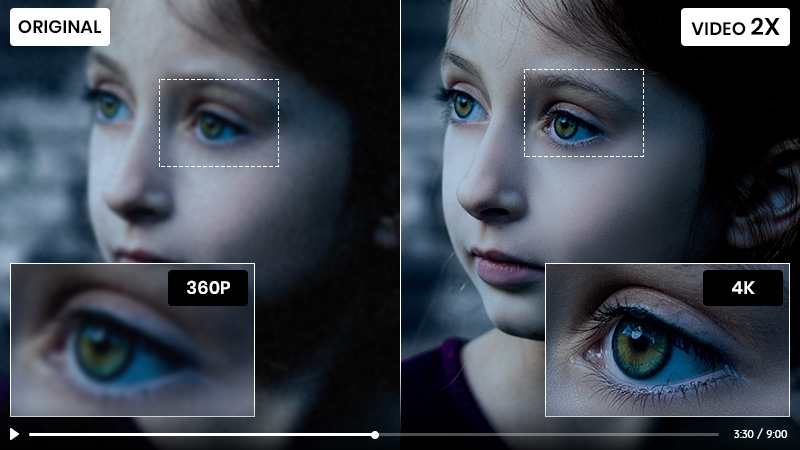


Partager cet article :
Donnez une note du produit :
Clément Poulain
Auteur en chef
Je travaille en freelance depuis plus de 7 ans. Cela m'impressionne toujours quand je trouve de nouvelles choses et les dernières connaissances. Je pense que la vie est illimitée mais je ne connais pas de limites.
Voir tous les articlesLaissez un avis
Donnez votre avis pour les articles HitPaw